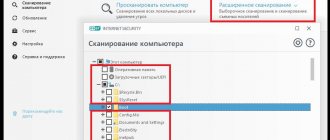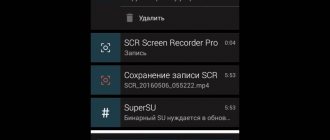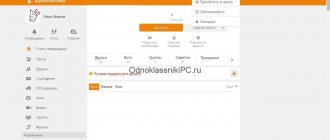Распространенная проблема, с которой неизменно встречается практический каждый пользователь популярного антивируса – как добавить в исключения в Касперском файлы, программы или сайты.
Действительно, антивирус Касперского нередко считает опасными различные сайты, программы и утилиты и блокирует их. Такую бдительность антивируса можно только приветствовать, если бы не блокировались нужные сайты и файлы. Впрочем, в Касперском есть возможность добавить нужные утилиты и сайты в исключения, однако не все знают, как это сделать быстро и просто. А читать инструкции уважающему себя юзеру и вовсе не пристало.
Итак, в антивирусе Касперского существует некий список, который разрешает программе игнорировать потенциальную опасность. При этом нужно различать опасности, исходящие из Интернета, и опасности, исходящие от файлов, скачанных из него, например, различных утилит и ключей-кряков, которые так не любят антивирусы.
Исключения в список антивируса в этих двух случаях добавляются несколько иными путями, хотя имеется определенная схожесть. В любом случае, их добавление производится через настройки, значок которых находится в Касперском 2020 внизу основной панели.
Добавление файлов и утилит
После нажатия значка появляется новое окно, в левом меню которого нужно выбрать нижний пункт Дополнительно, открывающий доступ к целому ряду опций Касперского. Однако в данном случае нас интересует один пункт – Угрозы и исключения, который и позволяет сделать настройку и добавить нужные исключения в список.
После выбора пункта Угрозы и исключения, появляется новое окно для настройки параметров. В нем нужно нажать кнопку Исключения, которая открывает следующее окошко Правила исключений. Если до этого ничего не добавлялось, то список по умолчанию пуст. Далее уже можно добавить новые исключения, для чего нужно нажать кнопку Добавить
Затем нужно нажать кнопку Обзор и найти нужную папку, файл или программу. После добавления файла или утилиты в список, можно указать дополнительно комментарий к правилу, чтобы потом, после использования файла, проще было найти и удалить уже ненужное исключение из Касперского. После добавления файла в окошке Правил статус делается активным.
Отметим, что, при необходимости, можно вручную менять статус активности на неактивный. В этом случае Касперский будет игнорировать правило исключений и блокировать файл. Изменение статуса можно использовать, если добавленное отступление от правил периодически нужно применять. Чтобы не создавать каждый раз новое правило, удобнее просто менять статус активности.
Добавляем файл в исключения
Чтобы добавить папку в исключения антивируса, нужно немного покопаться в настройках. Также, стоит учитывать, что у каждой защиты свой интерфейс, а это значит, что путь добавления файла может отличатся от других популярных антивирусов.
Kaspersky Anti-Virus
Kaspersky Anti-Virus обеспечивает своим пользователям максимальную безопасность. Конечно, у пользователя могут быть такие файлы или программы, которые считаются данным антивирусом опасными. Но в Kaspersky настроить исключения довольно просто.
- Перейдите по пути «Настройки»— «Настроить исключения».
- В следующем окне, вы можете добавить любой файл в белый список антивируса Касперского и они не будут больше сканироваться.
Avast Free Antivirus
Avast Free Antivirus имеет яркий дизайн и множество функций, которые могут пригодиться любому юзеру для защиты своих и системных данных. В Avast можно добавлять не только программы, но и ссылки сайтов, которые по вашему мнению безопасны и заблокированы несправедливо.
- Для исключения программы перейдите по пути «Настройки»— «Общие»— «Исключения».
Avira
Avira — антивирусная программа, которая завоевала доверие большого количества пользователей. В данном софте доступно добавление в исключение программ и файлов в которых вы уверены. Вам просто нужно зайти в настройки по пути «System Scanner» — «Настройка» — «Поиск» — «Исключения», а после указать путь к объекту.
Добавление вэб-сайтов
Нередко пользователи имеют необходимость добавить в исключения не файлы, а вэб-сайты, которые по тем или иным причинам блокирует Касперский. Делать это нужно только в том случае, если пользователь уверен в надежности сайта или готов принять на себя риски сетевой атаки или заражения.
Нужно отметить, что антивирусы иногда блокируют не только потенциально опасные сайты, но те из безопасных, в которых администраторами неверно сделаны настройки безопасности. Тем не менее, неверные настройки также могут служить источником опасности, что и учитывается антивирусными программами.
Для добавления сайта в исключения, нужно также войти в настройки, однако во втором окне выбрать пункт Защита, а не Дополнительно. В следующем окне выбрать Вэб-Антивирус, а затем Расширенная настройка.
Откроется окошко дополнительных параметров Вэб-Антивируса, на котором нужно выбрать пункт Настроить дополнительные вэб-адреса.
Здесь, так же, как и в случае добавления файлов, нужно добавить в пустой список адреса сайтов, которые Касперский должен игнорировать с точки зрения безопасности.. Добавленные адреса сайтов появляются в списке доверенных вэб-сайтов с пометкой Активно.
Возможность в Касперском добавить в исключения файлы и адреса сайтов желательно использовать с разумением, не подвергая излишней опасности основную информацию на компьютере и не злоупотребляя безопасностью.
Бывает, что антивирус Kaspersky Internet Security 2013 блокирует активность некоторых программ. Даже проверенный лицензионный софт может попасть под жесткие ограничения антивируса. В таких случаях помогает добавление программы в доверенную зону антивируса. В данной статье разберемся, как это сделать…
Итак, открываем антивирус и следуем в «Настройки
» (кнопочка в правом верхнем углу).
На вкладке дополнительных параметров находим раздел «Угрозы и исключения
«. И в исключениях нажимаем на кнопку «
Настройка
«.
Появится окно с названием «Доверенная зона
«. Переходим на вкладку «
Доверенные программы
» и нажимаем на кнопки «
Добавить
» » «
Обзор
«.
Находим на компьютере исполняемый файл (.exe) нужной программы. И устанавливаем необходимые исключения. Например, можно отключить контроль активности программы или не проверять сетевой трафик.
Закрываем лишние окна, а в главном окне настроек сохраняем изменения с помощью кнопки «Применить
«.
Больше антивирус не будет ругаться на эту программу!
Как добавить в исключение в Касперском, по шагам, с картинками.
Вероятно вы хотите узнать как стабильно зарабатывать в Интернете от 500 рублей в день? Скачайте мою бесплатную книгу =>>
Для чего пользователи ПК устанавливают антивирусные программы? Правильно, для того, чтобы защитить своё устройство от вирусов.
От заражения онлайн или через скачивание программ. Однако, иногда возникают ситуации, когда наш “защитник” сходит с ума.
Точнее – становится параноиком и не пускает нас на заведомо “чистые” сайты или блокирует работу нормальных программ.
Почему это происходит – это отдельная история, тема для полноценной статьи.
Тут могут быть и особенности кода и другие факторы, влияющие на работу антивирусной программы.
Если вы на сто процентов уверены, что сайт или программа, на которую ругается Касперский совершенно безопасны, то следует внести из в исключения.
То есть, указать Касперскому не обращать внимания на эти утилиты или ссылки, потому, что мы им доверяем.
А сегодня, по шагам разберём как это сделать в Касперском.
Прежде всего, нужно открыть антивирусную программу. Посмотрите внимательно, где находится иконка Касперского.
Она может быть на рабочем столе, внизу экрана на панели задач, чаще всего справа.
Если её не видно, нажмите на панели стрелочку вверх – отображать скрытые значки. Возможно программа именно там, свёрнута в трей.
Щёлкните по иконке двойным кликом. Нам нужны настройки. Нужная иконка настроек в левом нижнем углу.
Активируйте вкладку для дополнительных настроек и вы увидите пункт для исключений. Нажмите на него мышкой.
Сразу после этого, жмите на настройку исключений.
И можете приступать к добавлению файлов, конечно, если вы твёрдо уверены в их безопасности.
При помощи кнопки обзора найдите утилиту или другой файл.
И подтвердите выбор нажатием соответствующей кнопки.
Как добавить в исключение в Касперском ссылку
Выше я рассказал о добавлении папки или файлов в исключение. А вот если требуется добавить ссылку на онлайн ресурс, то действовать будем немного не так.
Открыв программу, как я описывал выше, активируем вкладку защиты, а не дополнений. Открываем раздел Веб-Антивируса.
Теперь пройдите в раздел настройки веб-адресов и укажите ссылку на сервис, которому вы доверяете больше, чем Касперскому.
Итог
Теперь вы знаете как добавить в исключение в Касперском. Благодаря подробному описанию, для вас это не составит труда.
А я, в свою очередь, попрошу вас сказать мне спасибо, нажав на кнопки социальных сетей. Так я узнаю, что статья была полезной для вас и помогла решить проблему.
Советую к прочтению полезные статьи:
P.S.
Прикладываю скриншот моих заработков в партнёрских программах. Более того, напоминаю, что так зарабатывать может каждый, даже новичок! Главное – правильно это делать, а значит, научиться у тех, кто уже зарабатывает, то есть, у профессионалов Интернет бизнеса.
Заберите список проверенных, особенно актуальных, Партнёрских Программ 2020 года, которые платят деньги!
Скачайте чек-лист и ценные бонусы бесплатно =>>
«Лучшие партнёрки 2020 года»
Пользователи персональных компьютеров время от времени сталкиваются с блокировкой нужной программы или сайта. Можно сказать, что исключения в Касперском работают с чрезмерным усердием, и антивирус принимает за потенциально опасные те ресурсы и материалы, которые таковыми не являются. Для опытных пользователей подобная ситуация может не стать проблемой, однако новички иногда поспешно решают отказаться от применения указанных приложений либо (что еще опаснее) совсем отключают систему защиты. Однако исключения в Касперском 2013 (а также других версиях антивируса) помогут вам снять блокировку с любого сайта. Как пользоваться данной функцией, рассмотрим далее.
Как добавить ссылку в список исключений для «Kaspersky Internet Security»
Читайте подробные инструкции, в нашей новой статье.
«Kaspersky Internet Security» – это программа, разработанная на основе «Антивируса Касперского». Она позволяет обеспечивать защиту для персонального компьютера пользователя в режиме реального времени. Функционал подобного программного обеспечения позволяет юзеру безопасно посещать различные интернет-страницы. Но некоторые сайты могут быть определены программой как потенциально опасные, что приведет к их полной блокировке. Если пользователь уверен в безопасности веб-сайта, то существует возможность внесения ссылки на сайт в специальный список исключений. Это позволяет безопасно посещать различные веб-сайты, не отключая антивирусную программу и без угрозы для компьютера.
Важно!
При блокировке некоторых сайтов стоит учитывать рекомендации антивирусной программы, а не выключать ее. Отключение может привести к заражению ПК вредоносными программами.
Для того, чтобы внеси сайт в список исключений, требуется:
- Запустить программу, после чего в левом нижнем углу рабочей области кликнуть на шестеренку, которая перенесет в раздел «Настройки».
- Перейти во вкладку с названием «Защита» и открыть «Веб-антивирус».
- В окне параметров веб-антивируса нужно кликнуть на ссылку «Расширенная настройка».
- Найти и нажать на гиперссылку «Настроить доверенные веб-адреса».
- Введите необходимый адрес для внесения его в список исключений программы, нажмите «Добавить».
- После добавления адреса он появится в списке исключений. Его можно будет удалить или изменить при нажатии соответствующих опций.
Процесс добавления различных файлов или папок с файлами, располагающихся на ПК пользователя, в список исключений Касперского подразумевает отмену проверки этих файлов на вредоносность. Поэтому использование данной функции должно быть оправдано со стороны пользователя. Именно уверенность юзера должна основываться на объективной информации и сведениях о безопасности файлов. Ведь при неосторожном использовании данного функционала возможно заражение ПК различными вредоносными программами.
Читайте новую полезную информацию, какой , рейтинг для Windows 10, в нашей новой статье.
Видео — Как добавить папку в исключения антивируса
По умолчанию Антивирус Касперского сканирует все объекты, которые соответствуют типу запускаемой проверки. Иногда пользователей это не устраивает. Так, если на компьютере находятся файлы, которые точно не могут быть заражены, их можно и нужно добавить в список исключений, после чего они будут игнорироваться при каждой проверке. Это же касается и программного обеспечения, особенно если оно ориентировано на взаимодействие с играми и другими программами. Рассмотрим, как это делается, но важно не забывать, что добавление исключений делает компьютер более уязвимым ко вторжению вирусов, так как нет 100% гарантии того, что эти файлы безопасны.
Как в Касперском добавить в исключения: подробная инструкция
Прежде всего, нажмите правой кнопкой мышки на значок антивирусной программы возле часов (нижний правый угол экрана), после чего выберите пункт «Настройка» в появившемся меню. Перейдите к вкладке «Дополнительные настройки» (она имеет вид желтого конвертика). Далее нам необходимо воспользоваться первым пунктом возникшего меню, в котором сказано об угрозах и исключениях.
Кликните левой клавишей мышки по графе «Настройка» в разделе «Исключения». После этого в возникшем окне под названием «Доверенная зона» нажмите «Добавить», затем «Выберите объект» и наконец «Обзор». Окно выбора позволяет указать как папку, так и файл, добавляемый в исключения. В случае если вы указываете папку, убедитесь в наличии галочки в пункте о вложенных папках.
Как добавить файл для исключения из проверки в антивирусе Касперского
Для того, чтобы добавить к исключению определенный файл Вам необходимо перейти к папке, в которой он сохранен, затем левой кнопкой мыши нажать строку с названием файла. После выбора файла строка «Путь» будет заполнена автоматически. Теперь нажмите кнопку «Выбрать».
Антивирус Касперского защищает пользователей от вирусов: троянов, червей, шпионов и вредоносного ПО. Устанавливая подобный продукт, вы хотите, чтобы он работал, не отвлекал и хорошо защищал от угроз. Стандартные настройки помогают соблюдать баланс между удобством и уровнем защищенности. Ваше мнение о вреде программы, файла или сайта может отличаться от мнения антивируса. Уверены в безопасности ресурсов, но Касперский запретил их использовать или сильно урезает функционал? Чтобы обойти это ограничение, нужно знать, как в Касперском добавить программу в исключения.
Работа с исключениями
После подтверждения указанный вами объект добавится в список доверенной зоны. Далее нажмите «OK», и в разделе настроек в «Исключениях» будет указано число установленных правил, а также доверенных программ. После выполнения указанных действий необходимо применить выполненные настройки. Если вам нужно получить доступ к определенному сайту, совершите следующие действия. Выберете функцию «Настройки». Перейдите на вкладку «Центр защиты» (значок в форме зеленого щита) и там выберите меню под названием «Веб-антивирус». Убедитесь, что в графе «Включить Веб-антивирус» стоит галочка и нажмите «Настройка» (находится под указателем «Уровня безопасности»). В появившемся окне выберите вкладку под названием «Веб-адреса». Далее установите соответствующую галочку, чтобы система безопасности не проверяла веб-трафик на доверенных веб-адресах. Нажмите на кнопку «Добавить», введите заблокированный сайт. Адрес ресурса заключите с обеих сторон в звездочки, дабы при входе на другие страницы этого веб-сайта они также не блокировались. Название сайта вводить не обязательно, вы можете разблокировать также группу адресов, которые содержат в названии определенный ключ, например, *torrent*. В завершении подтвердите действия.
Карантин
Мы поговорили об исключениях, однако если вирус все же найден, потребуется функция карантина, о которой также следует сказать несколько слов. Открываем программу «Антивирус Касперского», находим раздел «Защита компьютера». Здесь необходимо обратить внимание на значок в виде радиоактивной угрозы. Так в антивирусе Касперского обозначен доступ в карантин, в котором изначально находятся различные подозрительные файлы, имеющие разрешение exe. либо bin. Вот мы и разобрались, как в Касперском добавить в исключения.
Kaspersky Anti-Virus является разработкой Лаборатории Касперского. Один из лучших комплексов программного обеспечения для защиты компьютера и мобильных устройств от угроз сети и не только.